Daten
Anlegen von Adressen
Die Adressen von Lieferanten und Kunden werden über das Modul ►Adressen verwaltet.
Für die Neuanlage von Adressen können unter System > Konfiguration > Adressen > ►Sonstige Vorgaben für Adressen entsprechende Voreinstellungen definiert werden.
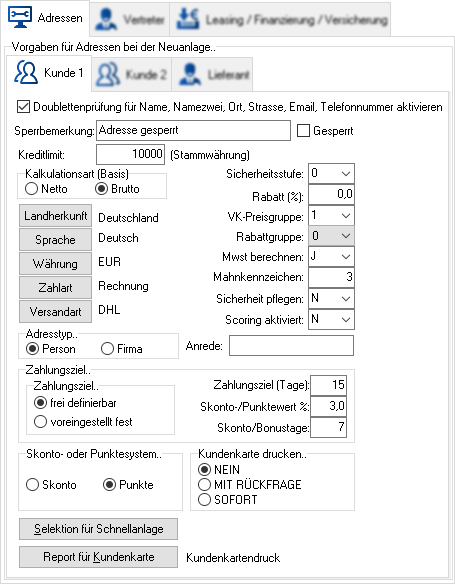
Lieferanten
Legen Sie als erstes die Adressen einiger Lieferanten an. Darunter fallen alle Lieferanten für Ihre jeweiligen Artikel. Lieferanten können als Stammlieferant beim Artikelimport zugeordnet werden, weiterhin werden die Einkaufspreise den Lieferanten entsprechend zugeordnet.
Öffnen Sie dazu das Modul ►Adressen aus der Navigationsgruppe Verwaltung oder den ►Modulfinder.
Es erscheint eine ►Suchmaske. Klicken Sie in diesem Formular für die Adressensuche auf den Button .
Es erscheint die Abfrage, von welchem Typ die Adresse sein soll. Markieren Sie die Option Lieferant.
Soll der Lieferant eine bestimmte Adressnummer erhalten, tragen Sie diese in das entsprechende Feld ein. Andernfalls lassen Sie die 0 stehen.
Bestätigen Sie die Einstellungen mit einem Klick auf .
Nun wird die Adressenverwaltung mit dem neuen Datensatz angezeigt und in diesem Fenster der ►Reiter Anschrift (Firma) aktiviert.
Tragen Sie jetzt in die entsprechenden Felder die Ihnen bekannten Informationen ein. Zwingend erforderlich sind Eingaben in den Feldern Firma 1, Land und Filiale. Falls Ihnen die vollständigen Angaben zur Anschrift zur Verfügung stehen, sollten Sie diese auch eintragen. Alle anderen Informationen können zu einem späteren Zeitpunkt nachgetragen werden.
Klicken Sie auf den ►Reiter Faktura (Kred.). Tragen Sie in die Bereiche Zahlungsdaten und Sonstiges die Ihnen bekannten Daten in die entsprechenden Felder ein. Nachdem Sie alle Einstellungen vorgenommen haben, klicken Sie auf den Button am rechten Rand.
Wenn ein Lieferant als Hersteller/Marke in Ihrem Onlineshop erscheinen soll, legen Sie diese Adresse ebenfalls als Lieferant an und hinterlegen die gewünschten Informationen (Logo, Markentext) im ►Reiter Herstellerinformationen für Onlineshop.
Kunden
Legen Sie als nächstes die Adresse eines Kunden an. Öffnen Sie dazu das Modul ►Adressen aus der Navigationsgruppe Verwaltung oder über den ►Modulfinder.
Es erscheint wieder die ►Suchmaske. Klicken Sie in diesem Formular für die Adressensuche auf .
Sie gelangen nun an die Abfrage, von welchem Typ die Adresse sein soll. Markieren Sie die Option Kunde.
Soll der Kunde eine bestimmte Adressnummer erhalten, tragen Sie diese in das entsprechende Feld ein. Andernfalls lassen Sie die 0 stehen.
Bestätigen Sie die Einstellungen mit .
Nun wird die Adressenverwaltung mit dem neuen Datensatz angezeigt und in diesem Fenster der ►Reiter Anschrift (Firma) aktiviert.
Tragen Sie jetzt in die entsprechenden Felder die Ihnen bekannten Informationen ein. Zwingend erforderlich sind Eingaben in den Feldern Firma 1 (bzw. bei Personen: Name), Land und Filiale. Alle anderen Informationen können zu einem späteren Zeitpunkt nachgetragen werden.
Klicken Sie auf den ►Reiter Faktura (Deb.). Tragen Sie in die Bereiche Zahlungsdaten und Sonstiges die Ihnen bekannten Daten in die entsprechenden Felder ein.
Die Angaben in den Feldern Zahlungsziel (Zeit, in der die Rechnung zu begleichen ist), Skontozeit (Zeitraum, innerhalb dessen sich der Kunde Skonto ziehen kann), Skontobetrag (Höhe des Skontos in Prozent), Zahlungsart (Art der Bezahlung – bar, Überweisung, Nachnahme etc.), Standardrabatt (dem Kunden regelmäßig eingeräumter Rabatt) sind Vorschläge, die in die Bearbeitung von Angeboten und Rechnungen einbezogen werden. Sie können in jedem Angebot und jeder Rechnung individuell geändert werden.
Mit der Einstellung VK-Gruppe legen Sie fest, zu welcher Verkaufspreisgruppe Ihr Kunde gehört. Sie können dabei zwischen 10 verschiedenen Gruppen wählen.
Im Feld Kreditlimit hinterlegen Sie die maximale Höhe an Außenständen, die ein Kunde bei Ihnen haben darf. Wird dieser Wert überschritten, werden Sie in der Fakturierung auf die Überschreitung des Kreditlimits hingewiesen.
Achten Sie auch auf die Angabe der Art der Besteuerung (v.a. bei ausländischen Kunden) sowie die Freigabe im Webshop.
Nachdem Sie alle Einstellungen zu Ihrer Zufriedenheit vorgenommen haben, klicken Sie auf am rechten Rand.
Adressenimport
Haben Sie bereits mit einem anderen System oder einer Warenwirtschaft gearbeitet, können Ihren bestehenden Adressenstamm per Datenimport in e-vendo übernehmen.
Diese Adressen müssen in einer ASCII-codierten Textdatei (*.txt oder *.csv) vorliegen. Wir empfehlen das csv-Format mit Semikolon als Trennzeichen, welches Sie bspw. aus Excel heraus erstellen können, mit Überschriften in der 1. Zeile. Damit kann eine einfache Zuordnung zu den Zielfeldern der Tabellen in e-vendo erfolgen. Jeder Datensatz muss in einer Zeile dargestellt sein. Die Datenfelder müssen durch ein festzulegendes Zeichen (bspw. Semikolon) getrennt oder durch eine feste Länge identifizierbar sein. Das letzte Feld eines Datensatzes benötigt kein Trennzeichen.
Rufen Sie im Bereich Im-/Export das Modul ►Datenimport auf und wechseln Sie in den ►Reiter Adressendaten.
Klicken Sie auf und wählen Sie anschließend die Textdatei mit den zu importierenden Adressen aus.
Legen Sie einen Namen für das Importformat fest, unter welchem es in der Liste abgelegt werden soll.
Im mittleren Fensterbereich befindet sich eine Zuordnungstabelle, in der für das markierte Importformat die zu importierenden Quellfelder den entsprechenden ►Zielfeldern der e-vendo-Datenbank zugeordnet werden.
Wurden alle benötigten und gewünschten Zuordnungen vorgenommen, klicken Sie auf .
Der Import endet mit der Mitteilung über die Anzahl der erfolgreich importierten Datensätze und der Möglichkeit, die importierten Adressen zu sehen.
Anlegen von Artikeln
Nachdem Sie die notwendigen Adressen hinterlegt haben, ist es nun erforderlich, die ►Artikel und ggf. ►Löhne und ►Leistungen (eine Leistung beinhaltet Artikel und Arbeitszeiten) in das System einzugeben. Wir beschränken uns hier auf die Anlage eines Artikels, da sich das Anlegen von Leistungen und Löhnen prinzipiell nicht unterscheidet.
Für die Neuanlage von Artikeln können Sie in der Konfiguration Arbeitsplatz im ►Reiter Artikelstamm Vorgaben festlegen.
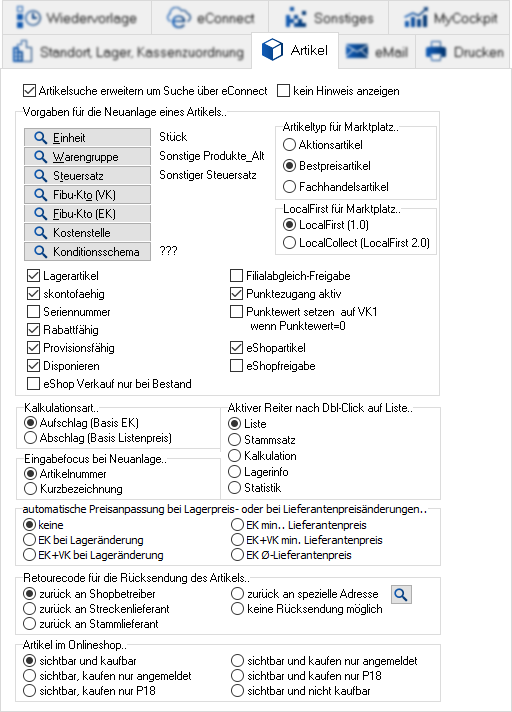
Neuanlage
Öffnen Sie das Modul ►Artikel aus der Navigationsgruppe Verwaltung oder über den ►Modulfinder. Es erscheint das Formular für die ►Artikelsuche.Klicken Sie auf . Danach wird der ►Reiter Stammsatz des Formulars für die Eingabe der Artikeldaten angezeigt.
Tragen Sie in die Felder Artikel-Nr. und Kurzbezeichnung dieses Reiters die gewünschten Informationen ein. Für die Eingabe der Artikelnummer können Sie auch das Fragezeichen rechts neben dem Feld Artikel-Nr. nutzen. Es wird dann eine Artikelnummer vom System vorgeschlagen.
Die Angaben in den Feldern Warengruppe, Einheit und Steuersatz werden vom System vorgeschlagen. Diese können jedoch von Ihnen bei Bedarf geändert werden.
Falls Sie in den Auswahlfeldern, die sich nach Betätigen der jeweiligen Schaltfläche öffnen, die gewünschten Werte nicht finden, öffnen Sie das Modul ►Konfiguration und navigieren in den Bereich Artikel, um die erforderlichen Daten nachzutragen.
In die Felder Mindestbestand (Bestand, der am Lager mindestens vorhanden sein muss) und Mindestbestellmenge (kleinste zu bestellende Anzahl bei Ihrem Lieferanten) können Sie nach Bedarf die erforderlichen Werte eintragen.
Klicken Sie auf den ►Reiter Lang-/Dimensionstext.
Im Unterreiter Langtext sehen Sie, dass die Kurzbezeichnung auch als Langtext eingetragen wurde. Sie können diesen Text jetzt nach Ihren Vorstellungen verändern. Der Langtext ist der Text, der standardmäßig für die Belege (Angebot, Rechnung, Lieferschein, Bestellung) verwendet wird.
Im ►Reiter Shopdarstellung > Unterreiter Texte können der Artikeltext, der im Onlineshop angezeigt werden soll sowie die Inhalte für die Metatags Title, Keywords und Description erfasst werden.
Öffnen Sie den ►Reiter Kalkulation VK. Wählen Sie zunächst die gewünschte Kalkulationsart aus.
Folgende Kalulationsarten stehen zur Auswahl:
- Aufschlag
- Abschlag
Die Felder VK1 bis VK10 werden dann automatisch belegt. Sie erhalten die Verkaufspreise des Artikels für die einzelnen Verkaufspreisgruppen entsprechend der ►Voreinstellung in der Arbeitsplatzkonfiguration.
Zu jedem VK werden drei Werte angezeigt: der Nettopreis, der Bruttopreis und der Aufschlag auf den Einkaufspreis bzw. der Abschlag vom Listenpreis in Prozent (v.l.n.r.) Sie können diese Werte selbstverständlich nach Ihren Vorstellungen verändern.Speichern Sie jetzt Ihre Eingaben durch am rechten Rand.
Wenn Sie Varianten-Artikel anbieten, legen Sie diese im ►Reiter Varianten an. Sie können bis zu vierstufige Varianten abbilden. Importieren können Sie diese über die Artikelnummer des Hauptartikels und die Optionsbezeichnung.
Onlineshop-relevante Einstellungen
Artikel, die über den Onlineshop angeboten werden sollen, müssen als eShop-Artikel definiert sein. Aktivieren Sie die entsprechende Option auf dem ►Reiter Onlineshop.
An dieser Stelle bietet sich im Kasten Shopstatus auch eine Übersicht aller Voraussetzungen, die erfüllt sein müssen, damit ein Artikel im Shop angezeigt werden kann.
Im Unterreiter Texte können der Artikeltext, der im Onlineshop angezeigt werden soll sowie die Inhalte für die Metatags Title, Keywords und Description erfasst werden.
Im Unterreiter Shopbilder hinterlegen Sie Artikeldetail- und Vorschaubilder und im Unterreiter Download können Sie Video-URLs, PDFs oder sonstige Dateien hinterlegen, die Sie im Onlineshop zum Download anbieten möchten.
Sonderfall: Artikelstückliste
Falls Sie aus einem Artikel eine Stückliste erstellen wollen, öffnen Sie den ►Reiter Stückliste. In diesem können Sie Ihre Stückliste zusammenstellen.
Legen Sie zuerst fest, um welche Art von Stücklistentyp es handelt:
In den Belegen der Faktura (Angebot, Rechnung, Lieferschein, Bestellung) erscheint der Langtext als Oberbegriff für die Stückliste.
In den Belegen der Faktura (Angebot, Rechnung, Lieferschein, Bestellung) erscheint die Stückliste aufgesplittet mit allen eingefügten Artikeln.
Eine Produktionsstückliste enthält Artikel, die von Ihnen selber in Ihrem Unternehmen zusammengesetzt werden. Sie dient lediglich der Information, welche Artikel alle in dieser Stückliste enthalten sind.
Als Display wird eine Stückliste bezeichnet, die Sie in diesem Zustand bei Ihrem Lieferanten geordert haben.
Legen Sie mit der Option Preise der Stückliste automatisch aktualisieren fest, ob sich der Preis für die Stückliste automatisch verändern soll, wenn Sie Artikel hinzufügen oder entfernen. Nutzen Sie dann , um Artikel in die Stückliste zu integrieren. Speichern Sie Ihre Bearbeitung mit auf der rechten Seite des Formulars.
Artikelimport
Der Artikelimport dient der Übernahme der Artikel aus Ihrer bisherigen Warenwirtschaft.
Die Artikel müssen in einer ASCII-codierten Textdatei (*.txt oder *.csv) vorliegen. Wir empfehlen das csv-Format mit Semikolon als Trennzeichen, welches Sie bspw. aus Excel heraus erstellen können, mit Überschriften in der 1. Zeile. Damit kann eine einfache Zuordnung zu den Zielfeldern der Tabellen in e-vendo erfolgen. Jeder Datensatz muss in einer Zeile dargestellt sein. Die Datenfelder müssen durch ein festzulegendes Zeichen (bspw. Semikolon) getrennt oder durch eine feste Länge identifizierbar sein. Das letzte Feld eines Datensatzes benötigt kein Trennzeichen.
Rufen Sie im Bereich Im-/Export das Modul ►Datenimport auf und wechseln Sie in den ►Reiter Artikeldaten.
Klicken Sie auf und wählen Sie anschließend die Textdatei mit den zu importierenden Adressen aus.
Legen Sie einen Namen für das Importformat fest, unter welchem es in der Liste abgelegt werden soll.
Im mittleren Fensterbereich befindet sich eine Zuordnungstabelle, in der für das markierte Importformat die zu importierenden Quellfelder den entsprechenden ►Zielfeldern der e-vendo-Datenbank zugeordnet werden.
Wurden alle benötigten und gewünschten Zuordnungen vorgenommen, klicken Sie auf .
Der Import endet mit der Mitteilung über die Anzahl der erfolgreich importierten Datensätze und der Möglichkeit, die importierten Adressen zu sehen.
Der erste Lagerbestand
Zu Beginn der Arbeit mit e-vendo müssen die bereits vorhandenen Lagerbestände erfasst werden. Das einfachste Verfahren dazu ist die ►Inventur. Sie finden dieses Modul in der Navigationsgruppe Spezial 3.
Klicken Sie auf . Damit wird ein Eintrag in der Liste oben links im Fenster erstellt und Sie wechseln in den Bearbeiten-Modus.
Nun können mittels die gewünschten Artikel inventurisiert werden.
Es erscheint die gewohnte ►Artikelsuche. Nachdem Sie einen Artikel gefunden und diesen mit bestätigt haben, erscheint eine Aufforderung, die Inventuranzahl einzutragen.
Der Artikel wird anschließend mit der eingetragenen Anzahl in die Inventurliste aufgenommen.
Alternativ klicken Sie nun und wählen anschließend den Lagerort, für den Sie die Bestände erfassen möchten.
Folgende Inventurarten stehen zur Auswahl:
- nicht aggregiert
- aggregiert
Ist die Inventur abgeschlossen, klicken Sie auf , um die Inventurdaten ins Lager zu schreiben.
Stellen Sie in dem erscheinenden Fenster die durchzuführende Inventurart ein.
Bereits vorhandene Bestände werden nun je nach gewählter Inventurart aus dem Lager ausgebucht und anschließend die in der Inventur aufgeführten Bestände als Zugang ins Lager gebucht.
Dabei wird für alle betroffenen Artikel, für die es bereits Reservierungen gibt, geprüft, ob mit dem neuen Lagerbestand die Reservierungen beibehalten werden können. Ist dies nicht der Fall, so werden die reservierten Bestände in Fehlbestände umgewandelt.
Noch nicht gelieferte Bestellungen werden von der Inventur nicht berührt. Sie bleiben als bestellt im System erhalten.
CSS- und HTML-Dokumentation
Mit den hier aufgeführten CSS-Klassen können eigene HTML-Inhalte einfacher gestaltet werden. Sie dienen als Ergänzung zu den bereits vorhandenen tp-Klassen. Diese Klassen dürfen ‚nicht‘ mit eigenem CSS überschrieben werden, da sie vom Shop selbst genutzt werden.
Druckdialog